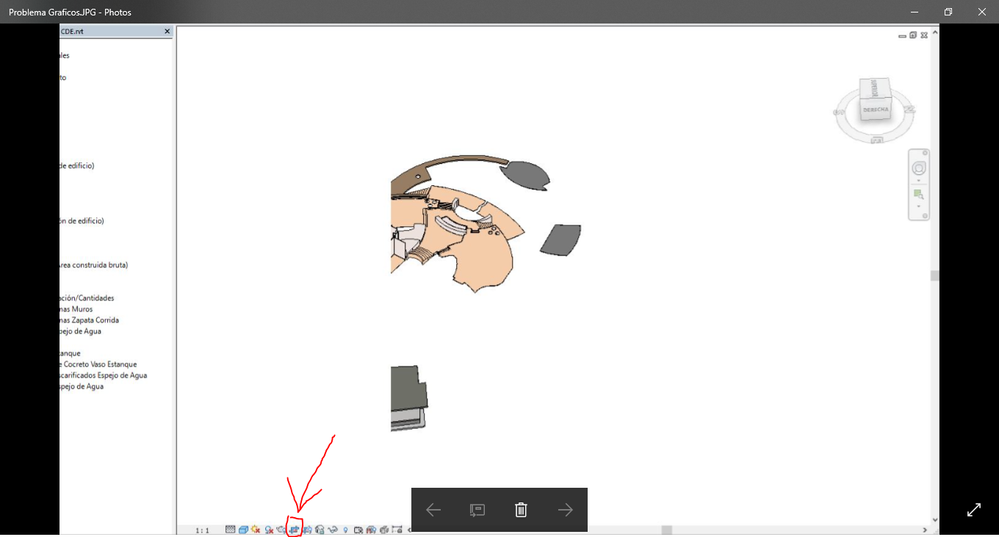- Página de inicio del foro
- >
- International Forums
- >
- Español
- >
- Revit, Navisworks & BIM 360
- >
- Re: Imagen cortada en vista 3D
- Suscribirse a un feed RSS
- Marcar tema como nuevo
- Marcar tema como leído
- Flotar este Tema para el usuario actual
- Favorito
- Suscribir
- Página de impresión sencilla
- Marcar como nuevo
- Favorito
- Suscribir
- Silenciar
- Suscribirse a un feed RSS
- Resaltar
- Imprimir
- Denunciar
Al estar trabajando en Revit en 3D, y rotar el modelo, este pareciese que tuviera una "Caja de seccion" ya que hay un punto en el que la vista se corta verticalmente, tal y como se muesta en la imagen adjuntada. Me gustaria saber si a alguien mas le ha pasado, si es un error del controlador grafico o si es cosa de los ajustes de revit.
¡Resuelto! Ir a solución.
Resuelto por samuelsanf. Ir a solución.
- Marcar como nuevo
- Favorito
- Suscribir
- Silenciar
- Suscribirse a un feed RSS
- Resaltar
- Imprimir
- Denunciar
Saludos @j-m-s,
Solo necesitas desactivar el Crop View (recorte de vista) y podrás ver la vista completa.
J. Samuel Santana F. | LinkedIn
- Marcar como nuevo
- Favorito
- Suscribir
- Silenciar
- Suscribirse a un feed RSS
- Resaltar
- Imprimir
- Denunciar
Creo que era un problema gráfico interno del programa, ya que empece a usar el "viewcube" y mágicamente se soluciono el problema, sin embargo no esta de mas si vuelve a ocurrir usar el método que me aconsejas, muchas gracias.
- Marcar como nuevo
- Favorito
- Suscribir
- Silenciar
- Suscribirse a un feed RSS
- Resaltar
- Imprimir
- Denunciar
Saludos nuevamente @j-m-s,
No se trata de un problema gráfico, ni tampoco el problema se solucionó mágicamente.
Como señalaba en la imagen anterior, tienes el Crop View activado, así lo confirma la barra controles de vista en la parte inferior de tu captura de pantalla. También puedes verlo en el panel de propiedades de la vista.
El Crop View, funciona de cierto modo similar a una caja de secciones; mientras que una caja de secciones solo funciona en vistas 3D y afecta al modelo directamente, solo que el Crop View funciona en vistas de cualquier tipo (2D y 3D), este último está delimitado por el Crop Region (el cual puede ser visible o no, según la configuración de la vista; en tu caso está apagado). Por otro lado, en lugar de afectar directamente al modelo, el Crop View limita solo un área de la vista en sí, para que oculte el modelo.
Por lo tanto, si tienes una vista 3D con Crop View activado, y desplazas el modelo con respecto a la vista usando la herramienta Pan o simplemente rotas el modelo, puedes moverlo hacia dentro o fuera del la región de corte haciéndolo visible o no en la vista dada. Es posible que rotando nuevamente el modelo, vuelva a cortarse en uno u otro lado por dicho crop.
Otra manera de resolver la situación sin desactivar el Crop View, es activando el Crop Region para ver la región de recorte y modificarla desplazando sus pontos de control al seleccionar la región o editando su boceto.
Para vistas 2D puedes definir el Crop Region a partir de un Scope Box; mientras que en vistas 3D en Perspectiva no es posible desactivar el Crop View (se muestra en gris en vistas de cámara), lo que se puede hacer es extender manualmente el Crop Region como comentaba anteriormente (siendo prudente para no obtener un resultado indeseado con la perspectiva) o Aumentar/Disminuir la Distancia Focal de la cámara (más recomendable).
J. Samuel Santana F. | LinkedIn
- Marcar como nuevo
- Favorito
- Suscribir
- Silenciar
- Suscribirse a un feed RSS
- Resaltar
- Imprimir
- Denunciar
Tienes toda la razón, me volvió a pasar y desactive el "recortar vista" y se soluciono. Muchas gracias.
- Marcar como nuevo
- Favorito
- Suscribir
- Silenciar
- Suscribirse a un feed RSS
- Resaltar
- Imprimir
- Denunciar
- Suscribirse a un feed RSS
- Marcar tema como nuevo
- Marcar tema como leído
- Flotar este Tema para el usuario actual
- Favorito
- Suscribir
- Página de impresión sencilla
¿No encontraste lo que buscabas? Pregúntale a la comunidad o comparte tus conocimientos.